موتور جست و جوی قدرتمند گوگل کروم که معمولاً اکثر وب گردان اینترنتی از آن جهت جست و جوی در سایت های دیگر جهت دانلود و نمایش عکس استفاده می نمایند دارای نقاط ضعفی است که به اصلاح رایانه ای به آن باگ می گویند و در کل امکان وجود مشکلاتی در این مرورگر قدرتمند نیز وجود دارد . از جمله مشکلاتی که کاربران با آن مواجه می شوند باز نشدن عکس در گوگل کروم است . در این مقاله از برتر رایانه به شما ۷ راه حل جهت عدم نمایش و باز نشدن عکس در گوگل گروم را خواهیم ، پس در ادامه با ما همراه باشید .
بیشتر بخوانید : حذف لینک های پیشنهادی مروگر کروم در گوگل کروم
راه حل اول جهت عدم نمایش و باز نشدن عکس در گوگل کروم
بهتر است بدانید که باز نشدن عکس ها در مرورگر کروم گاهی اوقات مربوط به مرور گر نمی باشد و و مشکل مربوط به ویندوز و درایو ها ی مربوط به آن است و ربطی به فضای اینترنتی و گوگل ندارد برای اولین راه حل جهت از بین بردن مشکل این است که وارد فضای مرورگر کروم شوید در قسمت بالای صفحه و در تنظیمات گزینه ی more tools را انتخاب نمایید . سپس با استفاده از صفحه کلید ، کلید های ترکیبی Ctrl+Shift+Del را بزنید و یا گزینه … Clear browsing data کلیک کنید .
با انجام این دستور العمل فضای اضافی در مرورگر یا به اصطلاح کش مرورگر تان پاک می شود . در نهایت بررسی کنید که آیا مشکل عدم نمایش و باز نشدن عکس مرورگر کروم رفع شده است یا خیر .
با کلیک بر روی رایانه کمک تمامی مشکلات رایانه ای خود را با ما در میان بگذارید .
علت عدم نمایش و باز نشدن عکس در گوگل کروم در گوشی هوشمند
در این شرایط باید کش مرورگر اندروید تان را پاک نمایید ، برای این کار نیز می توانید وارد تنظیمات گوشی اندروید تان شوید و سپس در قسمت Privacy گزینه Clear browsing data را بزنید . این امکان نیز وجود دارد که علت دانلود نشدن عکس ها مربوط به APN و یا پروکسی گوشی باشد .
باز نکردن پنجره های ناشناس در کروم جهت حل عدم نمایش و باز نشدن عکس در گوگل کروم
به عنوان راه حل سوم می توانید وارد گزینه ی New incognitgo window شوید و یا کلید های ترکیبی Ctrl + Shift + N را بزنید . در پنجره باز شده که به رنگ تیره است می توانید اقدام به باز شدن تصاویر کنید .
روشن بودن افزونه ها علت عدم نمایش و باز نشدن عکس در گوگل کروم
برای اینکه بخواهید به افزونه ها دسترسی پیدا کنید در قسمت سه نقطه حالا وارد همان گزین سه نقطه شوید سپس بر روی More Tools رفته و کزینه Extensions را انتخاب نمایید و به صفحه افزونه ها وارد شوید . زبانه کنار گزینه Developer mode را به سمت چپ بکشید تا تمامی افزونه ها غیر فعال شوند . در نهایت تست کنید که آیا مشکل رفع شده است یا خیر .

فعال کردن جا وا اسکریپت راه حل پنجم جهت عدم نمایش و باز نشدن عکس در گوگل کروم
در قسمت سه نقطه بالای صفحه وارد Settings شوید .
از بخش Privacy گزینه Content settings را بزنید .
سپس Allow all sitest to run JavaScript و سپس OK کنید .
در نهایت مرورگر را ببیندید و دوباره باز کنید ، امتحان کنید که آیا مشکل رفع شده است یا خیر .
به روز رسانی مرورگر جهت رفع مشکل عدم نمایش باز نشدن عکس در گوگل کروم
به روز رسانی مرورگر کروم در سیتستم نان می توان مشکل عدم نمایش و باز نشدن عکس در گوگل کروم را رفع نماید . جهت آپدیت در قسمت Help گزینه ی About Google Chorme را بزنید . پس از اتمام فرایند آپدیت بر روی Relaunch و کروم را ببندید و سپس باز کنید .

آخرین راه حل جهت رفع مشکل عدم نمایش باز نشدن عکس در گوگل کروم
در منوی استارت عبارت Disk Cleanup را تایپ نمایید .
در زبانه Disk Clean upدر لیست Files to delete گزینه ی Temporary files را فعال نمایید .
در نهایت بر روی OK کلیک کنید .
در نهایت فایل های اضافی پاک شده در مرورگر خود را پاک نمایید .
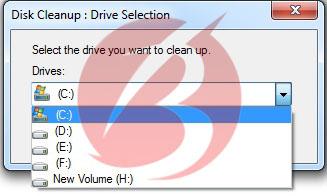
در صورتی که نتوانستید با هیچ یک از راه حل های بالا مشکل عدم نمایش و باز نشدن عکس در گوگل کروم را رفع نمایید حتما با کارشناسان مجرب برتر رایانه تماس بگیرید .
